【摘要】:图2-87 绘制图形图2-88 创建定数等分点14)课外扩展:AutoCAD提供的“区域覆盖”按钮是一个实用的绘图工具按钮,它用于创建区域覆盖对象,即创建多边形区域,该区域将用于当前背景色屏蔽其下面的对象,此“区域覆盖”区域以线框为边界,用户可以打开该线框以进行编辑,也可以关闭此线框以进行打印。请自学“区域覆盖”按钮的功能用法。
1)什么是射线?什么是构造线?如何创建它们?举例进行说明。
2)如何创建正多边形?创建外接圆半径为25的正六边形为例。
3)绘制圆的方法有哪几种?
4)绘制圆弧的方法有哪几种?
5)如何绘制椭圆和椭圆弧?举例进行说明。
6)什么是多线?如何创建所需的多线?
7)简述在指定对象上创建定数等分点和定距等分点的一般方法和步骤。
8)说说多段线的特点,并简述如何创建多段线。
9)如何在具有封闭边界的图形中填充图案或填充渐变色?
10)AutoCAD中的“边界”和“面域”命令有什么异同之处?
11)简述创建样条曲线的一般方法和步骤。
12)上机操作:以当前坐标原点为圆心,分别绘制一个圆和一个正八边形,如图2-85所示,具体尺寸由读者自己选定;然后在图形中绘制如图2-86所示的剖面线。(www.xing528.com)
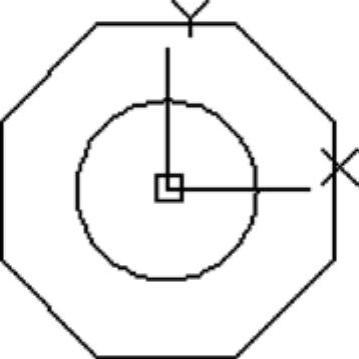
图2-85 绘制图形
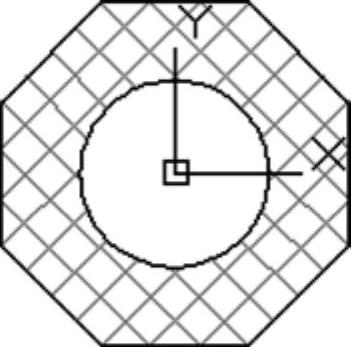
图2-86 绘制剖面线
13)上机练习:绘制如图2-87所示的椭圆和具有圆角的矩形,具体尺寸由读者自己选定。接着设置点样式,并在椭圆上创建定数等分点,结果如图2-88所示。
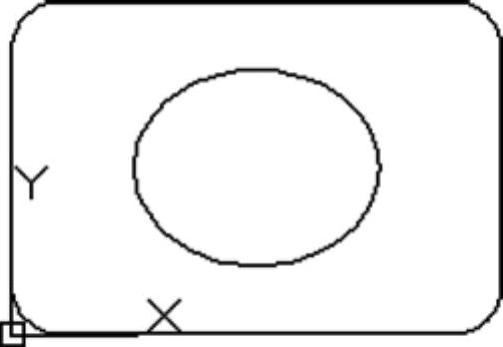
图2-87 绘制图形
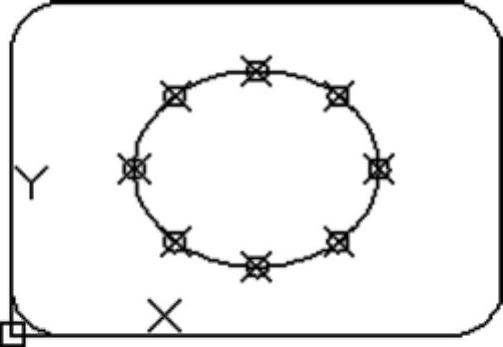
图2-88 创建定数等分点
14)课外扩展:AutoCAD提供的“区域覆盖”按钮 是一个实用的绘图工具按钮,它用于创建区域覆盖对象,即创建多边形区域,该区域将用于当前背景色屏蔽其下面的对象,此“区域覆盖”区域以线框为边界,用户可以打开该线框以进行编辑,也可以关闭此线框以进行打印。请自学“区域覆盖”按钮
是一个实用的绘图工具按钮,它用于创建区域覆盖对象,即创建多边形区域,该区域将用于当前背景色屏蔽其下面的对象,此“区域覆盖”区域以线框为边界,用户可以打开该线框以进行编辑,也可以关闭此线框以进行打印。请自学“区域覆盖”按钮 的功能用法。
的功能用法。
免责声明:以上内容源自网络,版权归原作者所有,如有侵犯您的原创版权请告知,我们将尽快删除相关内容。




